特別ポイント付与検索結果
運用>ポイント管理>特別ポイント付与(特別ポイント付与検索結果)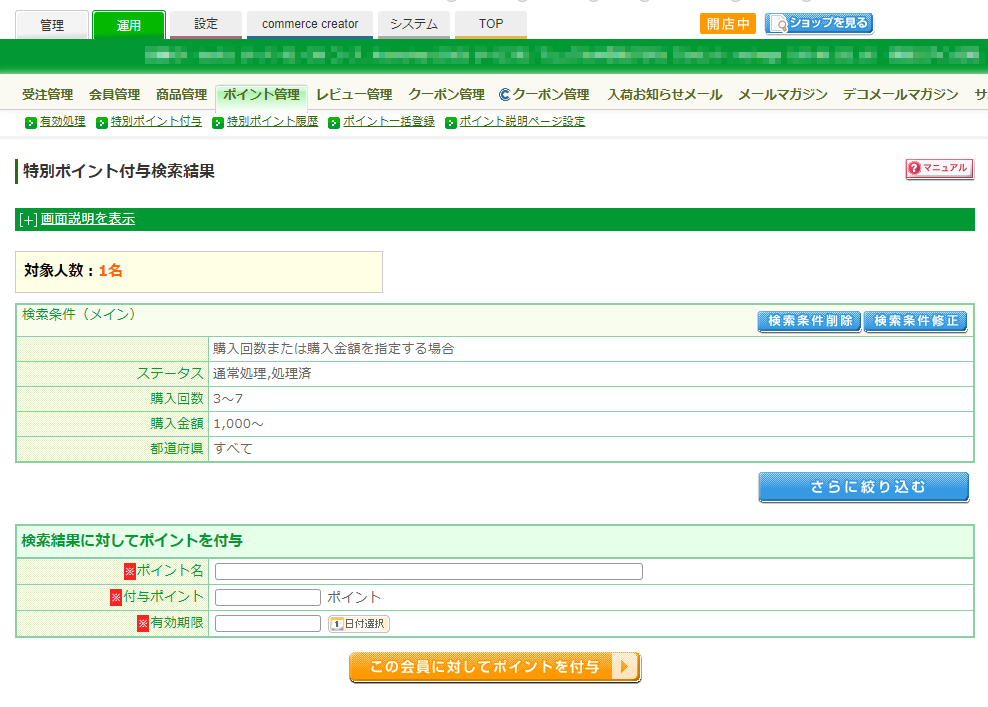
付与する特別ポイントのポイント数などを設定できます。
「ポイント名」「ポイント数」「有効期限」を設定できます。
また運用>ポイント管理>特別ポイント付与(対象会員検索)で設定した条件(メイン)に「検索条件(サブ)」を追加し、付与する会員をさらに絞り込むこともできます。
特別ポイントとは
特別ポイントは 期間限定(有効期限付き) のポイントです。
有効期限付きの為、ユーザーの購買意欲や購入促進を高めることができます。
ポイントを付与できるのは 「会員」 のみとなります。特別ポイントについての説明や活用事例、付与方法などは特別ポイントについてをご覧ください。
設定項目
- 関連情報
- 特別ポイントについて
- 特別ポイント付与の流れ
[STEP1]特別ポイント付与
[STEP2]特別ポイント付与検索結果(※本ページ)
[STEP3]特別ポイント付与確認
[STEP4]特別ポイント付与完了
[STEP5]特別ポイント履歴
[STEP56]運用>メールマガジン>メールマガジン配信予約・履歴一覧 - [特別ポイント無効処理]特別ポイント詳細
特別ポイント付与の流れ
本画面での操作は、特別ポイント付与の流れにおけるSTEP2となります。

【1】検索条件の確認方法
運用>ポイント管理>特別ポイント付与(対象会員検索)にて設定した検索条件の対象となる人数と、設定した検索条件を確認します。
「全員に付与」を選択した場合

上図の例ですと、「対象人数:15名」に付与されます。
「購入回数または購入金額を指定する場合」で指定した場合
例として、「購入回数が1回以上(一度でもご購入がある)」という検索条件を設定すると以下のように表示されます。
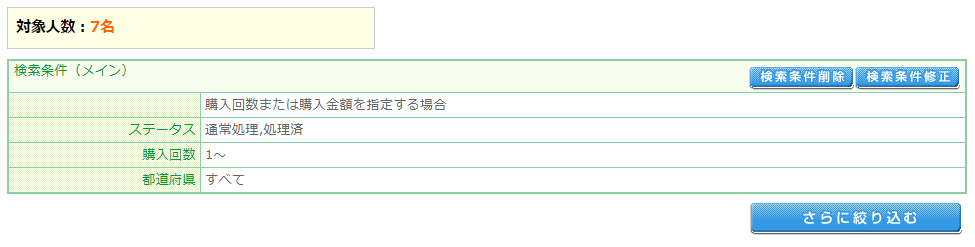
「対象人数:7名」に付与されます。
※「都道府県」はデフォルト設定の為、表示されています。
「購入商品または会員情報を指定する場合」で指定した場合
例として、「3月が誕生日の会員」という検索条件を設定すると以下のように表示されます。
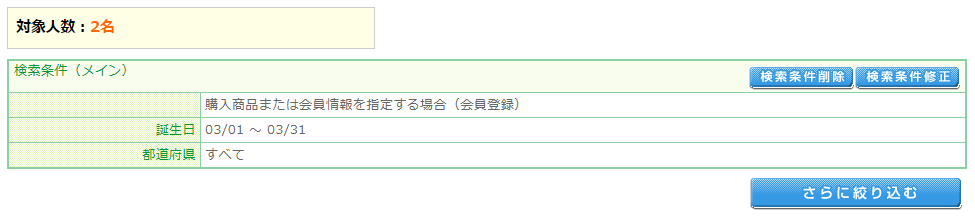
「対象人数:2名」に付与されます。
※「都道府県」はデフォルト設定の為、表示されています。
【2】検索条件の修正・追加・削除方法
検索条件の修正
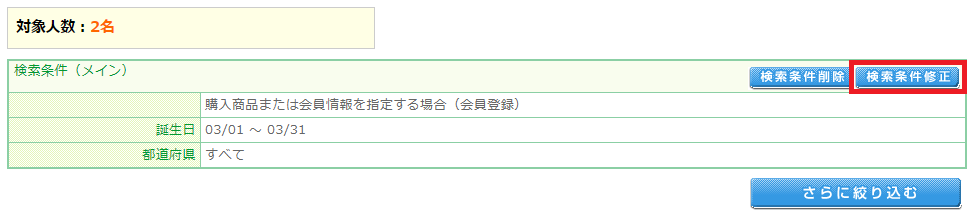
特別ポイント付与(前画面)にて設定した検索条件を修正できます。
[検索条件修正]を押下すると、特別ポイント付与(前画面)に戻り検索条件を再設定できます。
※押下後、検索条件を引き継いだまま特別ポイント付与(前画面)に戻ります。
検索条件の追加
特別ポイント付与(前画面)にて設定した検索条件に、さらに検索条件を追加できます。

[さらに絞り込む]を押下すると、特別ポイント付与(前画面)に戻り、追加する検索条件項目が表示されます。
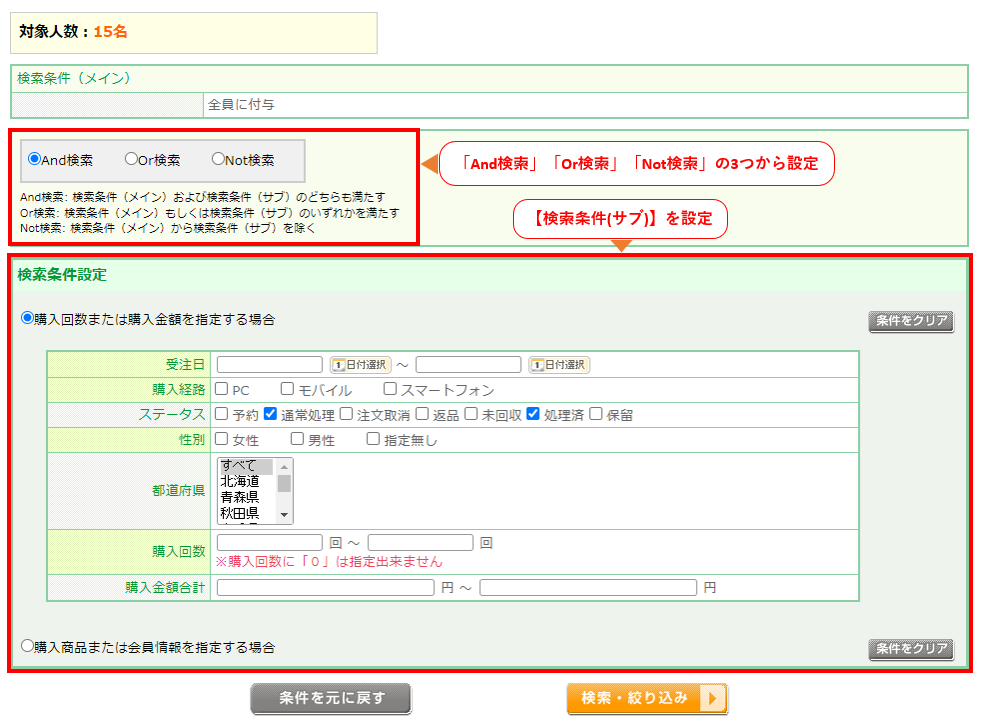
この検索項目では、最初に設定した「検索条件(メイン)」に加え、「検索条件(サブ)」を設定できます。
その際、「検索条件(メイン)」と「検索条件(サブ)」の関係を「And検索」「Or検索」「Not検索」の3つから設定できます。
追加する検索条件を設定後、[検索・絞り込み]ボタンを押下すると、本画面に遷移し検索条件を確認できます。
And検索
「検索条件(メイン)」および「検索条件(サブ)」のどちらの条件も満たす会員を検索指定できます。
<例>
「検索条件(メイン)」:購入回数が1回~2回
「検索条件(サブ)」:3月が誕生日の会員
→「購入回数が1回~2回」で「3月が誕生日の会員」が対象
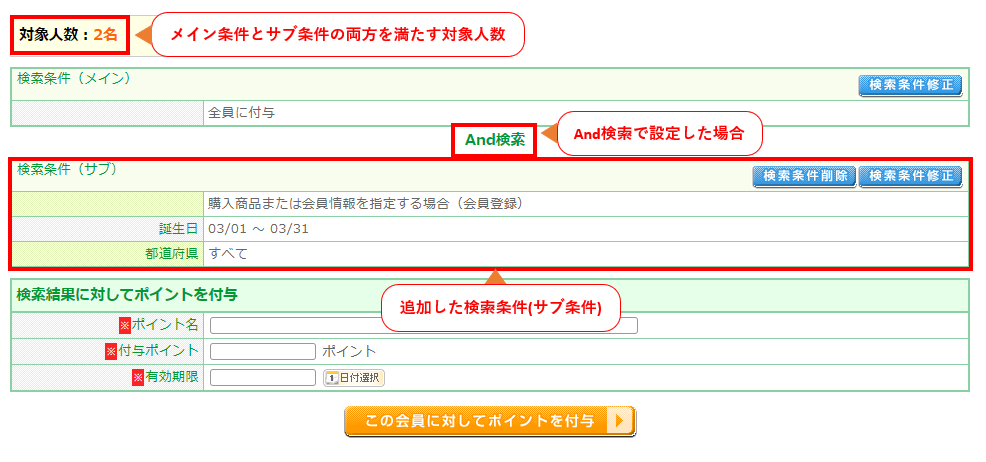
Or検索
「検索条件(メイン)」および「検索条件(サブ)」のいずれかの条件も満たす会員を検索指定できます。
<例>
「検索条件(メイン)」:購入回数が1回~2回
「検索条件(サブ)」:3月が誕生日の会員
→「購入回数が1回~2回」もしくは「3月が誕生日の会員」が対象
Not検索
「検索条件(メイン)」および「検索条件(サブ)」を除く会員を検索指定できます。
<例>
「検索条件(メイン)」:購入回数が1回~2回
「検索条件(サブ)」:3月が誕生日の会員
→「購入回数が1回~2回」で「3月が誕生日の会員」以外が対象
検索条件の削除
特別ポイント付与(前画面)にて設定した検索条件の対象となる人数と、設定した検索条件を削除できます。
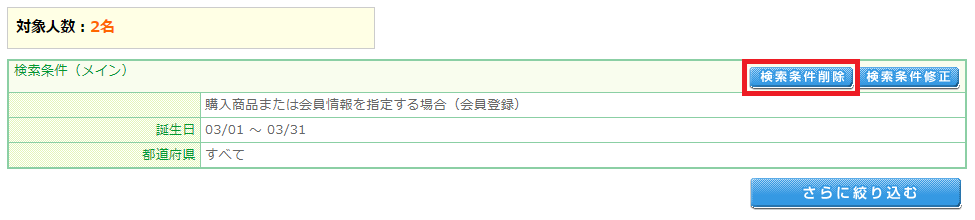
[検索条件削除]を押下すると設定した検索条件を削除できます。
※特別ポイント付与(前画面にて設定した検索条件を削除できます。
ただし、押下後の検索条件は「全員に付与」となるためご注意ください。
【3】検索結果に対してポイントを付与にて「ポイント名」「ポイント数」「有効期限」を設定
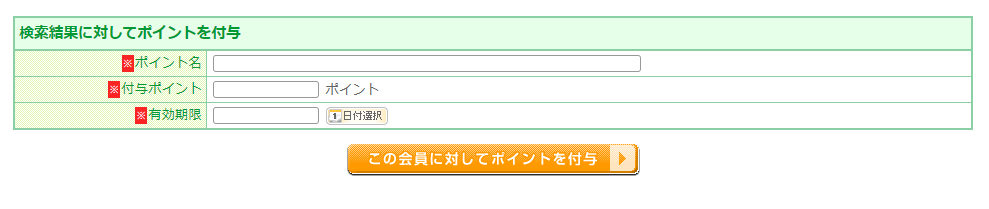
付与する会員数の確認や絞り込みが完了したら「ポイント名」「ポイント数」「有効期限」を設定します。
ポイント名
お客様がマイページから確認できる「ポイント履歴」などに表示される「ポイント名」を入力してください。
会員のマイページ>「ポイント履歴」画面の「ポイント種類」に表示されます。全角100文字
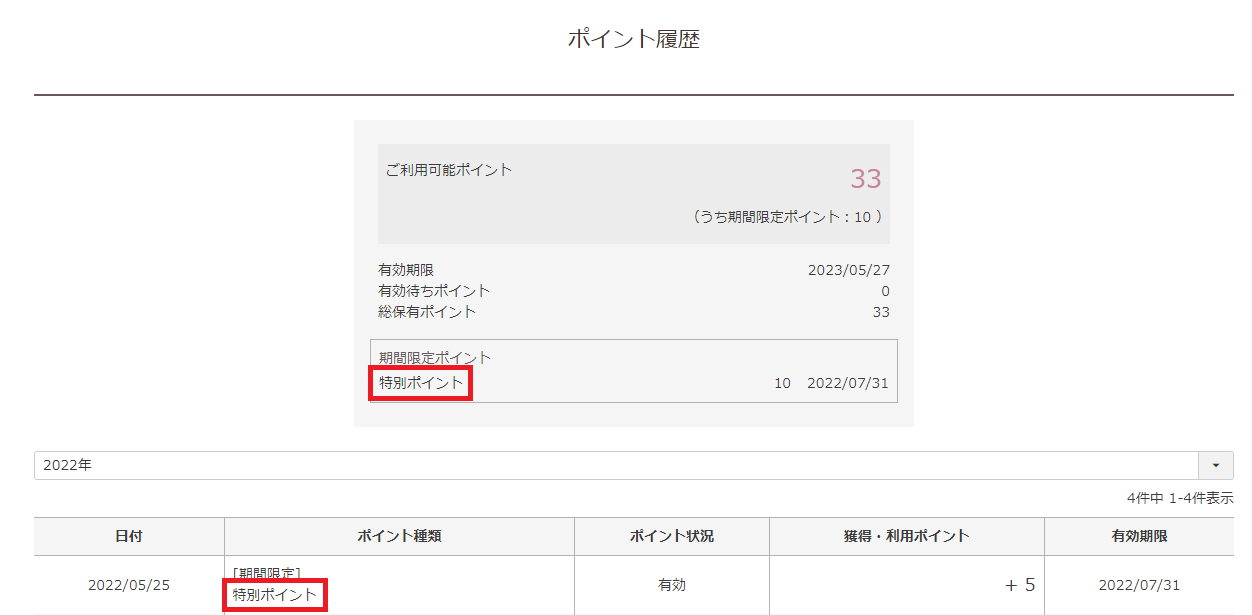
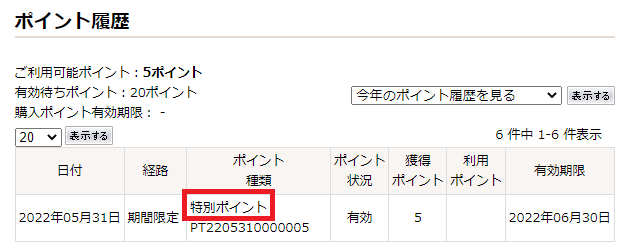
付与ポイント
付与を行うポイント数を設定してください。ポイント数は整数のみ
有効期限
付与する特別ポイントの有効期限を設定してください。
「日付選択」ボタンを押下すると、カレンダーが表示されますので、任意の日付を設定してください。
※特別ポイントは必ず有効期限を設定する必要があります。
【4】特別ポイント付与確認(STEP3)へ
設定後[この会員に対してポイント付与]ボタンを押下し、特別ポイント付与の流れのSTEP3運用>ポイント管理>特別ポイント付与確認へ進みます。